电脑游戏声音延迟问题如何解决?方法是什么?
- 电脑知识
- 2025-04-27
- 7
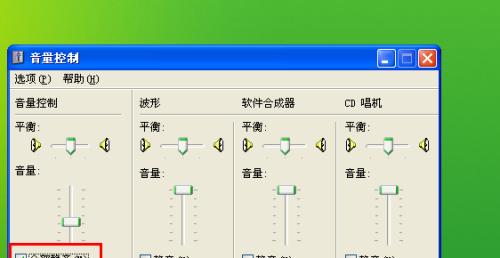
当我们沉浸在电脑游戏的世界时,游戏内的音效和背景音乐往往能极大提升我们的游戏体验。然而,声音延迟问题时常会打破这种沉浸感,让我们不得不面对游戏体验的困扰。本文将全面解析...
当我们沉浸在电脑游戏的世界时,游戏内的音效和背景音乐往往能极大提升我们的游戏体验。然而,声音延迟问题时常会打破这种沉浸感,让我们不得不面对游戏体验的困扰。本文将全面解析电脑游戏声音延迟问题的成因,并提供一系列解决方法,帮助你快速解决这一问题,享受无延迟的声音体验。
声音延迟问题的成因分析
在电脑游戏中,声音延迟可能是由多种因素导致的,比如硬件配置、驱动程序、系统设置、网络状况等。了解这些成因有助于我们采取正确的措施解决问题。
1.硬件配置不足:老旧的电脑硬件无法高效处理游戏数据,尤其是CPU和显卡的性能不足,可能导致声音处理延迟。
2.驱动程序未更新:音效卡或声卡驱动过时,无法充分发挥硬件性能,导致声音输出延迟。
3.系统资源分配不当:电脑同时运行过多程序,系统资源被过度占用,导致游戏声音处理速度下降。
4.网络延迟:对于在线多人游戏,网络质量不佳会导致声音信息传输延迟。
5.音频设备兼容性问题:外接音频设备与电脑的兼容性不良,也可能导致声音延迟。
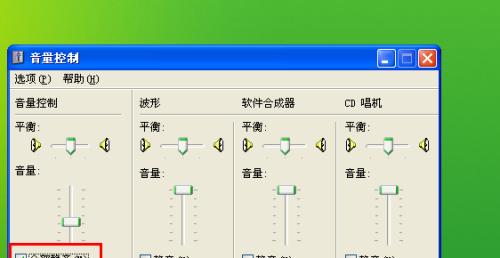
解决电脑游戏声音延迟的方法
1.检查并更新硬件
确保你的电脑硬件满足游戏的最低配置要求,特别是CPU和显卡的性能。如果电脑硬件较旧,考虑进行升级。
2.更新或重新安装驱动程序
步骤1:进入设备管理器,找到你的音频设备。
步骤2:右键点击音频设备,选择“更新驱动程序”。
步骤3:系统将自动搜索并安装最新的驱动程序。如果没有更新,你可以访问声卡制造商的官网下载最新的驱动程序。
3.优化系统资源分配
步骤1:打开任务管理器,查看当前运行的程序和进程。
步骤2:结束不必要的后台程序,释放CPU和内存资源给游戏。
步骤3:使用游戏模式(如Windows10的游戏栏)优化资源分配。
4.改善网络连接
步骤1:确保网络连接稳定,尽可能使用有线连接。
步骤2:关闭不必要的网络占用程序,如下载工具、视频流等。
步骤3:如果可能,降低游戏的图形设置以减少网络压力。
5.确认音频设备兼容性
步骤1:查阅你的音频设备说明书或制造商官网,了解兼容的系统和驱动版本。
步骤2:如果设备不兼容,考虑更换为兼容的音频设备。
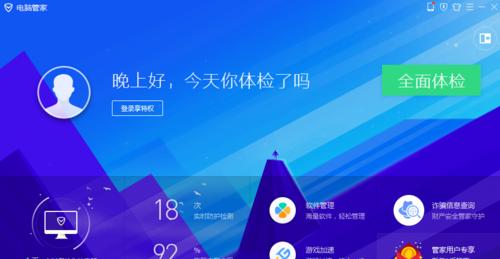
深度指导与多角度拓展
解决声音延迟的问题除了上述方法外,还可以从以下几个角度入手:
重新设置音频设备:在控制面板中检查并调整音频设备的默认设置。
关闭不必要的后台服务:这些服务可能会在后台运行,占用资源并影响声音输出。
调整电源管理设置:更改电源选项,优先保证性能输出,避免系统自动降低性能导致声音延迟。
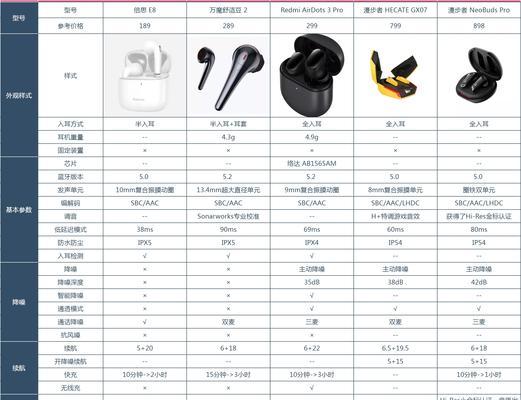
用户体验导向
为了避免读者在解决问题时遇到困难,文章的每个步骤都尽量使用简洁明了的语言描述,并通过可视化的方法(如截图)辅助说明。请确保在操作过程中仔细阅读每一步的说明,并在必要时进行适当的尝试和调整。
结语
通过上述方法,你应该能够有效解决电脑游戏中的声音延迟问题。只要我们采取正确的步骤,就可以让游戏的声音体验回到应有的水准。如果你已经尝试了上述所有方法,但问题依然存在,那么可能需要更深入地检查你的系统设置,或者咨询专业的技术支持。无论是哪种情况,希望这篇文章都能为你提供有价值的帮助。
本文链接:https://www.yuebingli.com/article-9045-1.html

